Как сделать фотографию круглой на айфоне
Обновлено: 07.07.2024
Apple iPhone по умолчанию снимает Live Photos с помощью приложения камеры. Live Photo — это короткое видео, но извлекать из него неподвижные фотографии довольно сложно. К счастью, для этого есть несколько классных приложений.
С помощью приложений для iOS, упомянутых в этом посте, вы можете извлекать фотографии из обычных видео и Live Photos. Единственный недостаток — возможно, придется немного пожертвовать качеством. С другой стороны, эти фотографии FHD легче извлекать. Помимо приложения, у нас также есть изящные обходные пути, которые не требуют помощи сторонних приложений.
Итак, если вы готовы к этому, вот несколько приложений, которые позволяют извлекать фотографии из видео на вашем iPhone.
Схватить изображение
В нем нет никаких дополнительных изысков, что означает, что нет возможности выбрать качество или формат фотографии. Он просто сохраняет фотографии в формате FHD на вашем телефоне. В наших тестах средняя фотография была размером более 1 МБ и имела приличную детализацию.
Grab Picture работает только с видео, а не с живыми фотографиями и доступен бесплатно.
Фрейм-граббер
Если вы хотите извлекать кадры из живых фотографий и видео, Frame Grabber — это приложение для вас. Он имеет несколько расширенные функции по сравнению с приведенным выше. Во-первых, он позволяет регулировать скорость чистки. Во-вторых, вы можете выбирать между форматами HEIC и JPG и выбирать качество сжатия. Для наших тестов мы сохранили его на 100%.
Касание маленького значка часов справа позволяет выбрать скорость, тогда как все настройки скрыты под трехточечным меню вверху. Фотографии приличные, как и выше, имеют разрешение FHD. Frame Grabber доступен бесплатно в App Store.
Легкое видео в фото
Easy Video to Photo работает аналогично описанному выше. Однако у него есть одно важное преимущество. Во-первых, он позволяет извлекать до 7 кадров за раз. Выберите кадр и нажмите на значок 7x, чтобы сохранить 3 кадра до и после него. Таким образом, вы можете выбрать лучшее из партии, а все остальное удалить.
В этом приложении также есть возможность выбрать качество и формат изображения. Кроме того, вы можете сохранить или удалить данные о местоположении и дату. Последнее особенно важно, если вы не хотите, чтобы люди выясняли, где и когда они сделали снимок.
Качество картинки достойное. И хотя у него может не быть такой же резкости и разрешения, как у обычной фотографии iPhone, он справится со своей задачей, если вам нужно поделиться фотографией в социальных сетях.
Интерфейс довольно простой, и все параметры находятся прямо на главной странице.
Встроенные обходные пути
Пока что методы и приложения, описанные выше, позволяют захватывать видеокадры по вашему выбору, но извлеченные фотографии не самые подробные. Если хочешь почти такое же качество изображения, к счастью, есть небольшой обходной путь.
Для живых фотографий
Для видео
К сожалению, для полноценного видео дорога не так проста. Однако вы получите работоспособную рамку, если хотите фото для Instagram Story.
При отсутствии специальной опции здесь вам придется пойти по старинке и сделать снимок экрана. Преимущество этого метода в том, что вы получаете видео в высоком разрешении (по сравнению со сторонними приложениями).
Коснитесь скриншота, чтобы удалить все ненужные элементы. Все просто, правда?
Будьте краткими и простыми
Хотя видео рассказывают всю историю, они отнимают много времени. Так что, если вам нужен короткий рассказ, сохраните снимок экрана и поделитесь им с друзьями и семьей. Сторонние приложения упрощают работу. Однако ради этого придется пожертвовать полным качеством.

Способ №1: с помощью онлайн-фотошопа 1. Откройте Photoshop Online. Загрузите изображение в программу и выберите инструмент "Обрезка". В поле "Ограничение" установите соотношение сторон 1:1 и выделите область, которую хотите превратить в круг. Обрежьте изображение, дважды кликнув правой кнопкой мыши внутри выделенной области. 2. Выберите инструмент "Выделение" в форме эллипса и нарисуйте круг, проведя от верхнего [. ]

Способ №1: с помощью онлайн-фотошопа

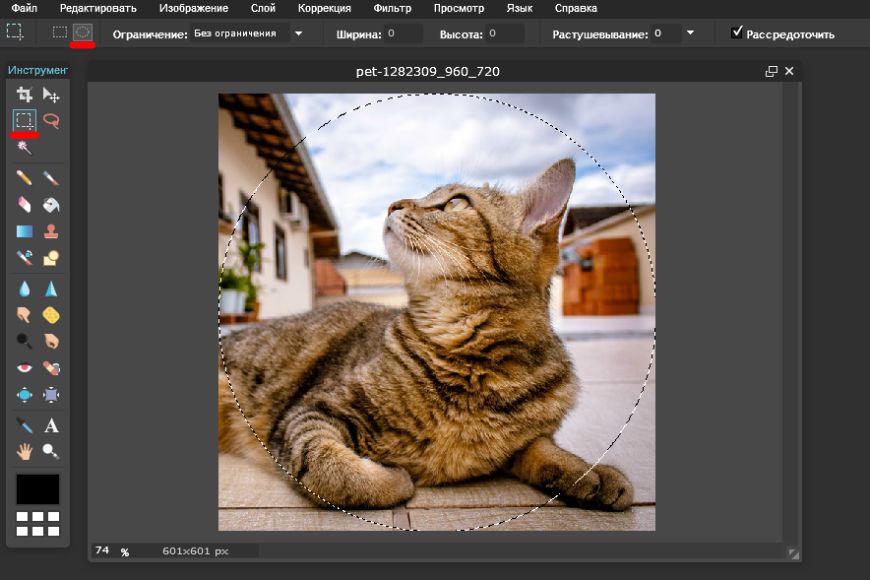
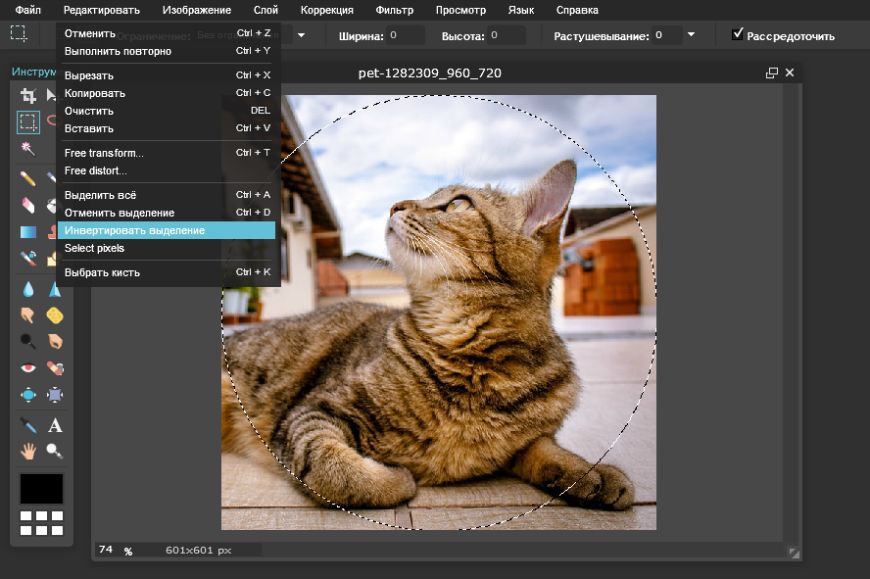
4. Нажмите [Delete], чтобы удалить выделенные части изображения. Сохраните полученную картинку.
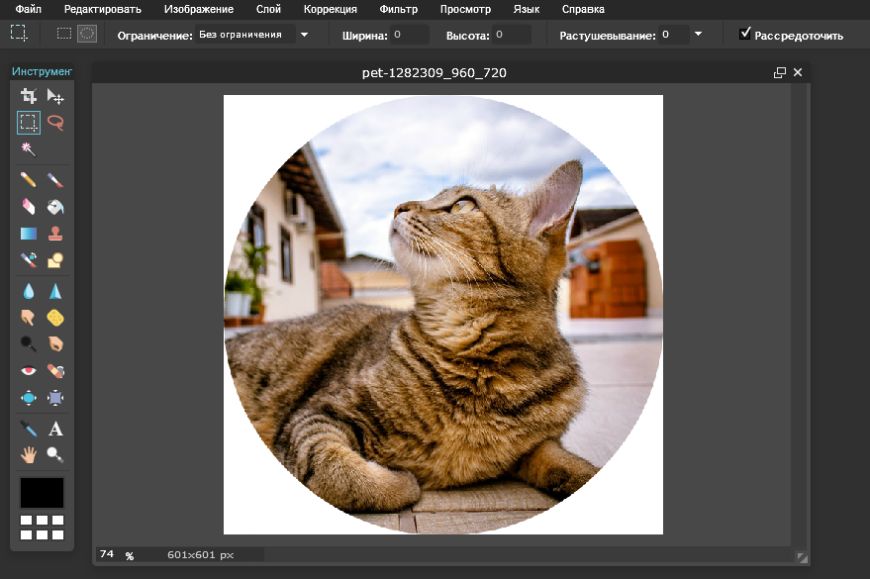
Важно: если вы хотите, чтобы у фото был прозрачный фон, снимите блокировку слоя перед началом редактирования, дважды кликнув по замочку напротив основного слоя.
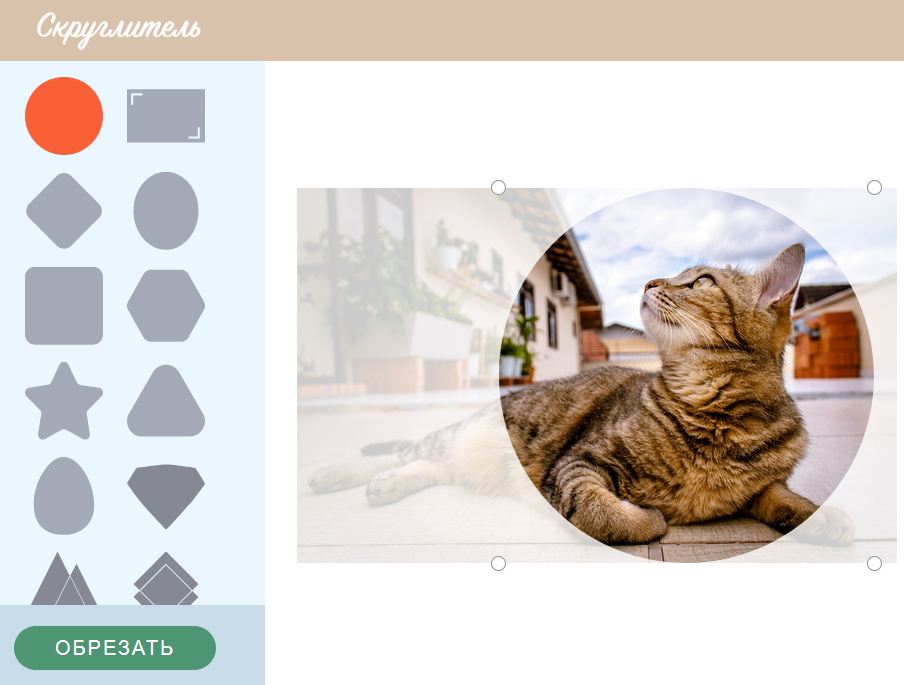
Далее можно сразу сохранить полученное круглое изображение или отредактировать его. При желании добавьте на фото рамку или фильтр, поменяйте фон, приклейте на изображение стикер или напишите что-нибудь. Если не будете ничего менять, файл автоматически сохранится в формате .PNG с прозрачным фоном.
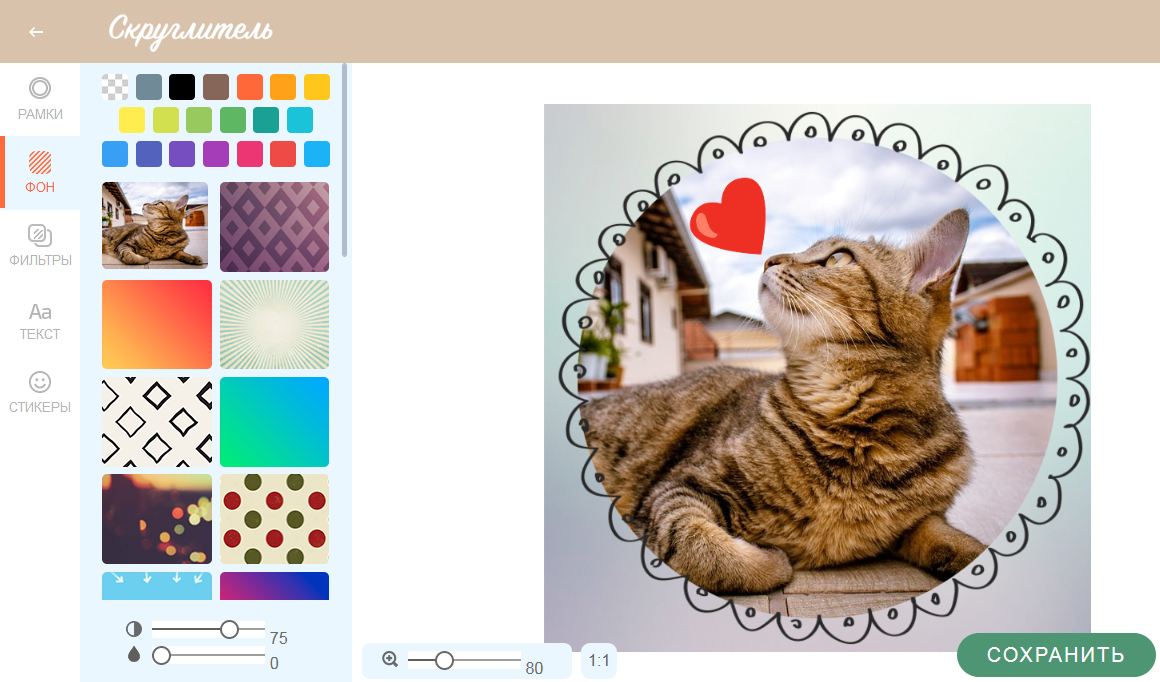



Читайте нас в социальных сетях
Этот простой инструмент позволит вам быстро скруглить углы любому изображению. Для этого вам нужно настроить радиус скругления углов и выбрать цвет фона, либо оставить фон прозрачным.

Другие инструменты для фото

Создавай Коллажи из Фото
Создавайте коллажи с большим выбором шаблонов и используйте расширенные настройки, чтобы настроить дизайн. Процесс создания коллажа очень простой: просто загрузите фото в готовый шаблон, поменяйте их местами если это потребуется, настройте цвет рамки или добавьте фон, также опционально вы можете добавить текст или клипарт к коллажу.

Изменить Размер Фото
Этот простой редактор поможет тебе быстро изменить размер фото под нужную ширину и высоту с сохранением пропорций. Этот инструмент будет полезен, если вы хотите уменьшить или увеличить размер фото до определенного количества пикселей по ширине или высоте.

Обрезать Фото Онлайн
Нужно обрезать фото? Легко! Воспользуйтесь нашим редактором, который поможет быстро обрезать фото в нужной области. Вы также можете выбрать из списка пропорции обрезки, например, фото 3х4 или обложка Youtube, это сделает обрезку максимально точным.

Отразить и Повернуть Фото
Нужно быстро зеркально отразить фото? Тогда воспользуйтесь нашим простым редактором, который поможет вам быстро отразить фото вертикально или горизонтально, а также повернуть фото вправо или влево.

Размыть Фото Онлайн
Нужно сделать фон или фото в размытом стиле? Тогда этот редактор поможет вам это реализовать это очень быстро и качественно. Просто загрузите фото и настройте глубину резкости размытия и через мгновение вы получите размытое фото. Этот инструмент будет полезен, если вам нужно сделать размытый фон или просто обработать фото.

Фото Фильтры и Эффекты
Этот редактор имеет большой набор фото фильтров и эффектов, которые придадут вашему фото особый стиль. Используя этот инструмент, вы можете получить ретро фото стиле начала 20-го века или сделать яркое фото в стиле диско с цветными градиентами и еще сотни вариантов дизайна!

Добавить Рамку для Фото
Воспользуйся большим набором красивых фоторамок, чтобы сделать ваше фото в уникальном стиле. Чтобы добавить рамку к фото, просто откройте редактор и выберите понравившийся вариант рамки из списка (например рамка в стиле винтаж или гранж) или вы можете просто добавьте цветную обводку к фото.

Арт Фильтры для Фото
Этот удивительный инструмент на основе нейронных сетей, позволит вам за несколько секунд, трансформировать ваше фото в картину известного художника. Эти фильтры имеют разные художественные стили и основаны на картинах известных художников, так что не упустите шанс стать еще ближе к искусству!

Красивые Текстуры для Фото
Наш фоторедактор имеет десятки необычных текстур, которые можно наложить на фото и настроить уровень прозрачности. Все текстуры отсортированы по категориям, поэтому вам будет легко выбрать самый оптимальный вариант для вашего фото.

Добавить Текст на Фото
Этот инструмент будет полезен, если вам нужно быстро добавить к фото один или несколько текстов. Воспользуйтесь большим выбором разнообразных шрифтов, которые отразят настроение ваших слов лучше всего. Чтобы начать, просто загрузите фото в редактор и выберите шрифт из списка, введите текст и настройте его цвет и размер.

Добавить Клипарт к Фото
Этот инструмент сделает настроение для любой фотографии или изображения. Выберите подходящий стикер из сотен видов клипарта и добавьте к своему фото одним кликом. Перетаскивайте стикеры внутри фото и настраивайте их по своему желанию.

Эффект Виньетки для Фото
С этим инструментом вы сможете быстро добавить виньетку к фото и настроить параметры яркости и насыщенности. Виньетка делает края фотографии немного затемненными и увеличивает визуальный фокус центра фото.

Тилт Шифт Эффект для Фото
Хочешь сделать эффект Тилт Шифт для фото? Попробуй инструмент Tilt Shift от нашего бесплатного фоторедактор, который позволяет быстро настроить величину фокуса и глубину размытия изображения. Вам больше не нужно скачивать дополнительные программы, чтобы добиться эффекта Тилт Шифт.
WEB-Инструмент для получения круглых изображений и аватарок онлайн.
Что бы получить круглое изображение или круглую аватарку, не обязательно в качестве исходника иметь квадратную картинку, она может быть прямоугольной.
Как сделать картинку круглой
Как создается круглое изображение
- Сначала находится размер наименьшей стороны изображения.
- Исходное изображение обрезается с двух сторон таким образом, чтобы его наибольшая сторона стала такой же как наименьшая (получаем квадрат), например если размеры картинки были 800x600px, то квадратная картинка получится размерами 600x600px. Т.е. мы откидываем слева 100px и справа 100px.
- Далее получаем круглое изображение за счет того, что все что за пределами круга, становится прозрачным.
Так же по краям круга используется сглаживание, что бы картинка визуально выглядела идеально круглой. Круглое изображение будет выглядеть идеально на любом фоне подложенном под нее.
Исходное прямоугольное изображение Промежуточное квадратное изображение Итоговое круглое изображение
Читайте также:

